Kuidas vältida liigset liikluse tarbimise akende

- 1864
- 509
- Jean Kihn
Kaasaegsed arvutitehnoloogia kasutajad ei piirdu ainult seadme enda tehnilise ressursi kasutamise võimalustega. Arvutiseadmete abil on võimalik külastada erinevaid saite Internetis, tuues neilt kasulikku teavet. See on hea, kui teenusepakkujate paketiga ei kaasne mingeid liikluspiiranguid. Sel juhul ei saa te isegi mõelda, kui palju Internetis kulutasite, kui palju sisu soovite alla laadida. Kui kasutate paketti, millele on lisatud teatud liikluspiirangu, peate tegema asjakohase kontrolli, et mitte ületada kehtestatud piiri.

Isegi OS -i taustal võib liiklust tarbida. Kuidas oma isusid piirata - meie uues artiklis
Kahjuks peate mõnikord silmitsi seisma ebameeldiva "üllatusega", mille süüdlane on teie Windows 10 opsüsteem. Ilma teie soovita sööb ta teie liiklust intensiivselt. Muidugi, tõenäoliselt ei rõõmusta teil selliste "ekstsentrilisuste" Windows 10 tundmaõppimine, tõenäoliselt ei eelista te passiivset. Ja see on õige, tegevusetus viib asjaoluni, et teie Windows 10 sööb kogu liiklust, selle tulemusel ei saa te lihtsalt Internetti siseneda, äärmuslikel juhtudel peate kandma lisakulusid. Oleme valmis teile saladusi paljastama, kuidas liikluskontrolli edukalt kehtestada, milliseid toiminguid teha, et välistada selle liigne tarbimine.
Liikluse tarbimise vähendamise meetodid
Ärge kiirustage Windows 10 -ga hüvasti jätma ainult põhjusel, et ta sööb teie liiklust nii halastamatult. Põhimõtteliselt saab opsüsteemi "taltsutada", luues selle üle kontrolli, võimaldades tal teostada ainult neid toiminguid, mille kinnitate. Seda pole nii keeruline teha, kuid on oluline end üles seada, et peate ju ära tegema mitu manipuleerimist.
Seire kommunaalteenused
Soovitame kõigepealt vaadata, kuidas teie liiklust tarbitakse. Seda on eriti oluline teha, kui teil on selline probleem pärast Windows 10 installimist. Selleks minge kõigepealt "parameetrid", seejärel järgige rida "võrku ja Internetti" ning seejärel akna vasakul küljel valige teine rida "Data", klõpsake sellel. Kohe jõuate lehele, millist teavet kuvatakse, kuidas teie liiklus viimase kuu jooksul kulutati.
Kui teil on huvi, milline konkreetne programm sööb liiklust nii halastamatult, siis soovitame teil klõpsata real "Teave kasutamise kohta". Vahetult pärast seda tekib loetelu, kus loetletakse kõik Windows 10 installitud programmid ja rakendused, mis teie teadmata tarbivad pakkuja eraldatud Interneti-mahut, ületades selle piiri.
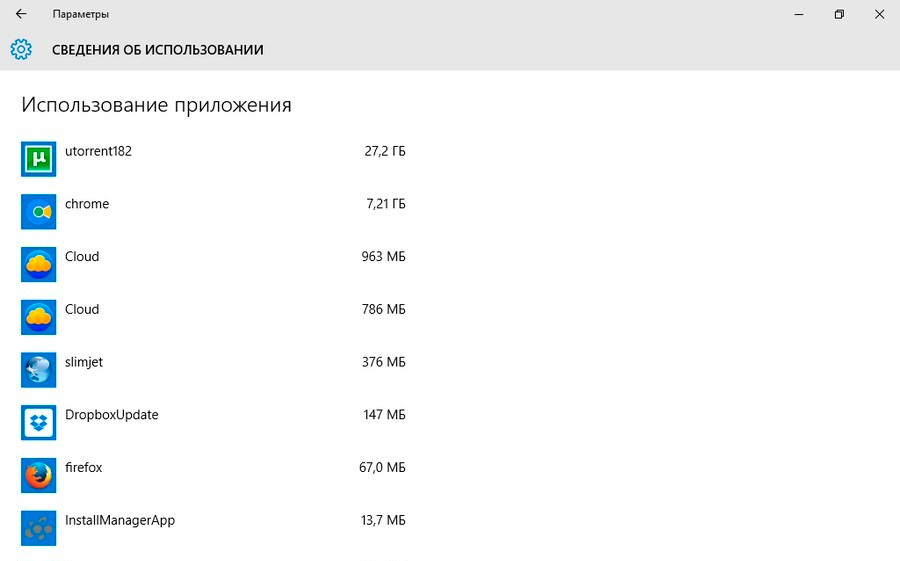
Siin näitab statistikat liikluse kasutamise kohta rakenduste abil
Muidugi, soovitame teil end selle nimekirjaga tutvuda, kustutades sellest kohe need rakendused, mis ei esinda teie vastu mingit huvi, te ei kasuta neid kunagi. Kui programm pakub teile huvi, kuid märkasite, et see sööb aktiivselt teie Interneti -limiiti, siis soovitame teil selle "rämpsu" taltsutada. Fakt on see, et enamik rakendusi on keskendunud laadimise automaatsele värskendamisele. Muidugi kutsuvad sellised toimingud esile rohkemate Interneti -ressursside tarbimist. Kuu ajaks eraldatud limiidi kulutamiseks nii mõtlematult peate kontrollima automaatse värskenduse üle kontrolli. Kui sellise värskenduse järele pole kiiret vajadust, soovitame teil see lihtsalt välja lülitada. Isegi kui selline vajadus tekib hiljem, saate värskendusprotsessi alati käsitsemisrežiimis käivitada.
OS -i värskenduste lahtiühendamine
Tarkvararakenduste arendajad tutvustavad automaatset värskendusfunktsiooni alati paljude programmide jaoks, aga ka opsüsteemide jaoks. See on arendajate hea pakkumine, kuna koodid investeeritakse värskendusfailidesse, nende toimingu eesmärk on parandada tarkvara otsese kasutamise puudujääke.
Operatsioonisüsteemi orienteerivad ka arendajad värskenduste süstemaatiliseks kättesaamiseks, seetõttu on pakkuja poolt eraldatud väikeste liiklusnäitajatega kasulik seda ja Windows 10 ise selliste olemasolevate piirangute kohta "juhendada". Seda pole keeruline teha, kui astute järjestikku mitu sammu. Vasakul asuvas alumises nurgas on võrguühenduse ikoon, klõpsake sellel parema klahviga. Ilmunud loendis leidke rida "võrk", klõpsake sellel üksusel. Valige avatavast aknast Wi-Fi parameeter, järgige seda. Leidke oma traadita võrk, minge selle juurde ja minge seejärel mööda rida "täiendavad parameetrid". Uuel lehel, mis avatakse.
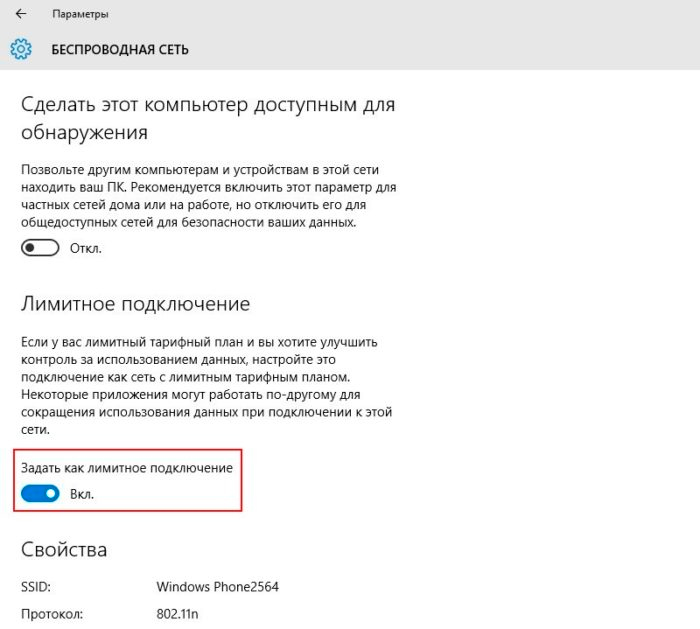
Sel juhul on rakendused piiratud ühendustega ressurssidega
Ja on oluline ka arvestada, et Windows 10 on valmis värskendama mitte ainult ametlikust Microsofti veebisaidist, vaid ka kolmandast osast ressurssidest. See võimaldab teil opsüsteemi kiiresti heas olukorras värskendada. Kuid samal ajal veedab OS rohkem liiklust, kuna seda ei värskendata mitte ainult erinevatest allikatest, vaid ka levitab ressurssi ise, suurendades liikluse tarbimist. Sellise värskenduse põhimõte on identne torrent -vene keelega.
Selliste soovimatute tagajärgede kõrvaldamiseks, kui keegi lihtsalt teie valitud liiklust sööb, sisestage „parameetrid”, leidke siis värskenduse ja ohutuse eest vastutav suvand ning minge kohe jaotisse, kus parameetrid on seatud Windowsi värskendused. Lisaks peate jälle tegema ülemineku, sisestades algselt "täiendavad parameetrid" ja seejärel liikuma reale, mis pakub valida, kuidas ja millal värskendusfaile saada. Nüüd leiate kindlasti valiku, mis pakub värskendusi erinevatest allikatest, peate selle keelama.
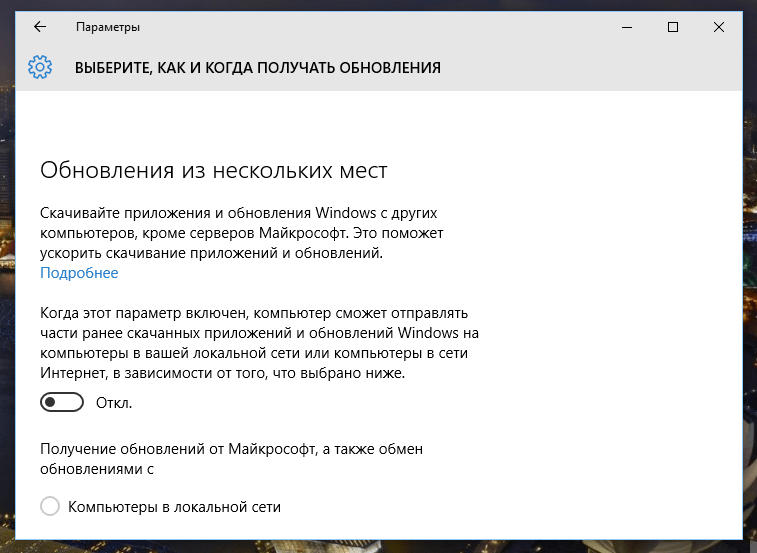
Ühendage värskendus mitmest kohast Windows 10 -s
OS -rakenduste värskenduste lahtiühendamine
Uuendatud "armastab" mitte ainult Windows 10, vaid ka need rakendused, mis algselt installiti koos opsüsteemiga. Saate ka nende automaatse värskenduse välja lülitada, kuid ainult Windowsi poe parameetrite kaudu.
Algselt käivitage Windows App Store, seejärel sisestage hiirekursor oma profiili ikoonile ja klõpsake loendil "Parameetrid", mis avab. Nüüd leiate üksuse "värskendusrakendused automaatselt", klõpsake sellel. Uues aknas ilmub rakenduste loend, mille lähedale lüliti installitakse. Pärast seda ei saa isegi seda, et teie liiklus "sööb".
Ärge unustage näha, mis on teie auto koormuses. Mõnikord ei kahtlusta kasutaja ise, et tal on alati aktiivses režiimis torrent, osaledes liikluse tarbimise super -aakonis. Eemaldage see ja sarnased rakendused automaatse laadimisega peab. Oluline on arvestada, et väga “suurtes portsjonites” sööb ta liiklust isegi sellise rakenduse nagu Skype, eriti videoside ajal.
Brauserid tõmbavad liiklust üsna aktiivselt, milleta te ei saa ilma teha, kuid arendajad olid mures, et võiksite katsuda ja säästa, vähendades Interneti -ressursside tarbimist. Selleks saate kasutada eriti Google Chrome'i rakendust, mida nimetatakse "liikluse säästmiseks".
Kasulik on välja lülitada ja opsüsteemi parameetrite sünkroonida. Seda saab teha lihtsalt siis, kui lähete "parameetritele" ja lähete siis "kontodele". Seal saate tuvastada sünkroonimise eest vastutava võimaluse, ühendada see lahti.
Seega, kui te pole passiivne, kuid proovige süsteemi paremaks muuta, vähendage liikluse tarbimist meie soovituste abil, siis saate peaaegu kohe tunda positiivseid muudatusi. Ärge kartke raskusi, nad pole nii kohutavad, kui esialgu näivad, probleemid ületavad, relvastatud kasulike teadmistega.
- « Rooli sätted ja populaarsete mängude pedaalid
- Mida teha Windowsi võrguprotokollide puudumisel, kui Windowsi võrguprotokolle pole »

